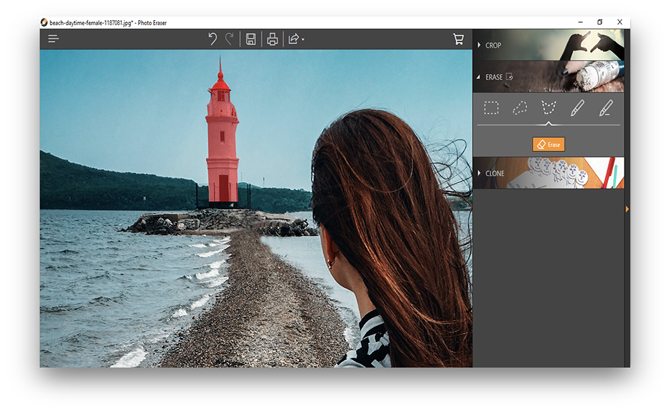Содержание
This post is sponsored by Wondershare
Я только что вернулся из отпуска и с нетерпением ждал возможности показать друзьям сделанные мной фотографии. Просматривая фотографии, я не мог не заметить, что некоторые из моих фотографий выглядели совсем не так, как я ожидал. На большинстве фотографий что-то было на заднем плане, например, сломанная ветка дерева на пляже или лодка, случайно зафотобомбившая весь мой фоновый пейзаж. Жаль, что я не научился фотошопу, когда у меня была такая возможность.
Ну, это не так уж и плохо, каждый найдет что-то для себя, и для такого новичка, как я, есть Fotophire. Это набор инструментов, который представляет собой набор из трех основных инструментов, которые позволят профессионально снимать и редактировать мои фотографии. Может быть, это не совсем так, сначала мне нужно протестировать приложение, стоит ли оно такой шумихи и бумаги.
Обзор инструментария FotoPhire
Инструментарий FotoPhire предлагает три функции: фоторедактор, фоторезчик и фотоластик.
Редактор фотографий вы можете редактировать все свои фотографии и делать их красивее
Photo Cutter — это инструмент обрезки для FotoPhire, который имеет интуитивно понятный способ обрезки изображений. Вы можете не просто регулировать размер, но и вырезать отдельные объекты с изображения.
Photo Eraser — это инструмент восстанавливающей кисти, аналогичный инструменту в Photoshop. Восстанавливающая кисть – это инструмент для заплаток, который использует данные от окружающих пикселей для растушевки выделенной области.
Ладно, хватит любезностей. Теперь протестируем приложение и посмотрим, насколько оно соответствует своим словам.
Сначала фоторедактор
Редактор фотографий прост и не выглядит пугающим для человека вроде меня, который никогда не изучал Photoshop, из-за такого большого количества кнопок и опций, которые он предлагает.
Тем не менее, в нем есть все важные функции, которые используются для редактирования изображений среднего уровня.
Я загрузил файл для редактирования, и он появился на экране, а внизу и справа было несколько опций.
Вы можете установить эффекты, которые FotoPhire предлагает на выбор из длинного списка справа. Варианты окон до и после очень продуманы: результаты отображаются мгновенно рядом друг с другом.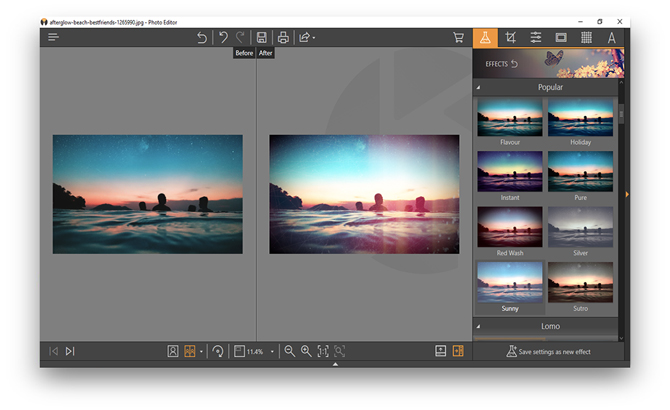 Вы можете вращать изображений одним нажатием кнопки, поворот внизу поворачивает изображение на 90 градусов по часовой стрелке, поэтому нажимайте кнопку столько раз, сколько потребуется, чтобы ориентировать изображение. Если изображение не ровное, вы можете использовать кнопку поворота справа и полосу прокрутки, чтобы отрегулировать изображение так, чтобы оно было идеально ровным.
Вы можете вращать изображений одним нажатием кнопки, поворот внизу поворачивает изображение на 90 градусов по часовой стрелке, поэтому нажимайте кнопку столько раз, сколько потребуется, чтобы ориентировать изображение. Если изображение не ровное, вы можете использовать кнопку поворота справа и полосу прокрутки, чтобы отрегулировать изображение так, чтобы оно было идеально ровным.
Обрезать изображения также легко для различных платформ социальных сетей благодаря специальным коэффициентам обрезки, которые уже доступны одним нажатием кнопки. Вы можете выбрать из списка параметров, например 4:3, 16:9, 19:5, или даже задать собственное соотношение сторон обрезать изображение.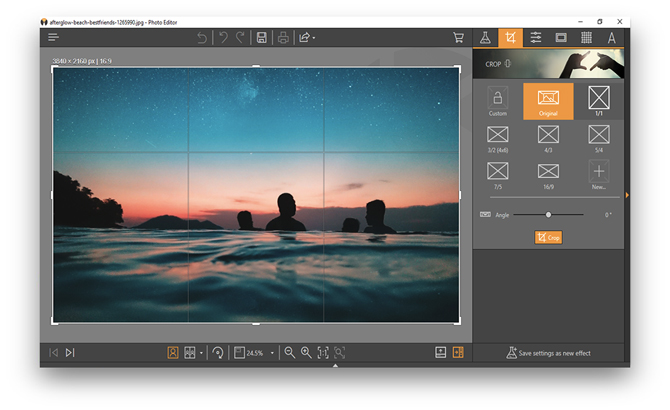
Доступны такие настройки цвета, как температура, оттенок, яркость, контрастность, тени и насыщенность, и вы можете настроить каждый параметр и изменить внешний вид изображения. выглядит. Вы можете добавить креативное размытие, установить цветовой баланс и кривые тона. Редактор предлагает контроль над каждым аспектом изображения, что отличает это программное обеспечение от других редакторов, которые могут выглядеть точно так же, но не предлагают такого большого контроля над манипуляциями с изображениями.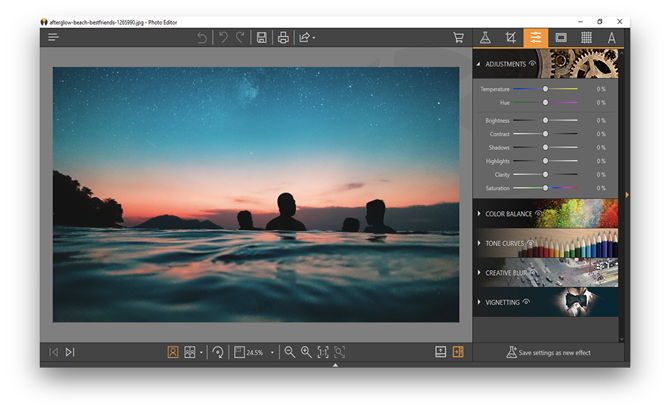
Также есть возможность добавлять текстуры, такие как утечка света, зернистость, пленка и боке. Эти текстуры придадут вашему портрету более эстетичный вид.
Перейдем к фоторезчику
Это инструмент обрезки с дополнительными функциями и предустановленными пропорциями обрезки. Вы можете создать собственный вариант обрезки и обрезать изображение по своему усмотрению. Я хотел отредактировать изображение, чтобы вырезать из него людей и поместить его на фон просто для развлечения.
Я загрузил изображение и выбрал вариант вырезания справа. Он имеет три основных маркера: область рисования, которую нужно удалить, область рисования, которую нужно сохранить и стереть. Я отрегулировал ширину маркера с помощью полосы прокрутки и установил размытие краев, чтобы компенсировать любые ошибки. Если вам нужно вырезать здание или человека с изображения, вы можете выбрать область рисования, которую хотите сохранить, и просто закрасить все это маркером.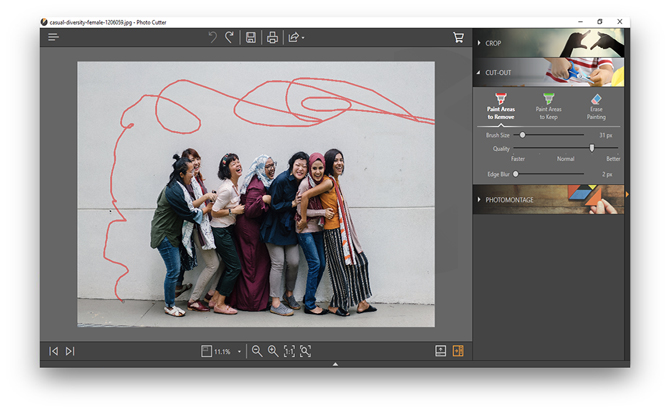
Как я заполнял Удаление из каждого уголка изображения заняло около 10 минут, что могло бы быть намного меньше, если бы инструмент не обновлял каждый штрих, который я делал с помощью мыши на изображении. Это меня немного замедлило. Мне пришлось использовать отмену пару раз, и с каждым движением мой прогресс продолжал обновляться, что может быть утомительно для некоторых людей.
Когда вы закончите, он автоматически обработает изображение (хотя оно обрабатывается при каждом щелчке мыши) и в течение нескольких секунд предоставит вам вырезанное изображение PNG.
После того, как вы сделаете вырез, вы можете поместить его в фотомонтаж, выбрав изображение, отредактировав вырез и поместив его в монтаж. Я использовал шаблон Луны и поместил изображение. Результаты оказались лучше, чем ожидалось.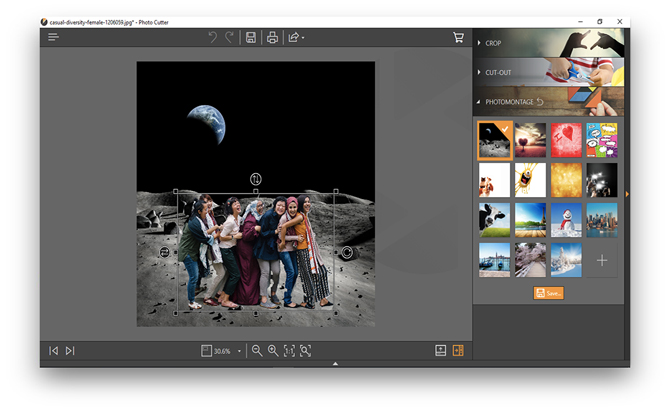
И, наконец, ластик для фотографий
Чтобы протестировать этот инструмент, я использовал фотографию с маяком на заднем плане. С помощью инструмента Photo Eraser удалить его с фона стало проще простого. Вы можете удалить части изображения, выбрав один из вариантов справа. Вы можете выбрать прямоугольный инструмент, лассо, многоугольник или маркер, чтобы закрасить область, которую вы хотите стереть с изображения.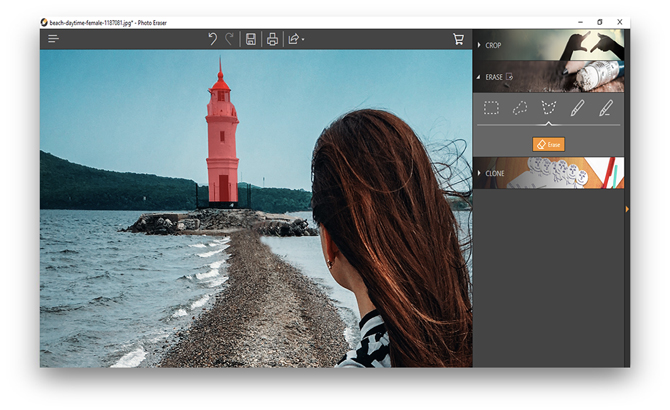
Я выбрал изображение и выберите инструмент Многоугольник, чтобы выделить все тонкие края маяка. Аккуратно работая по краям, не оставляя ни одного угла за пределами многоугольника, я покрыл его где-то за минуту. Закончив, я нажал кнопку Стереть, инструмент начал обработку, обработка результатов заняла около 1 минуты.
Как вы можете видеть ниже, результаты не были потрясающими.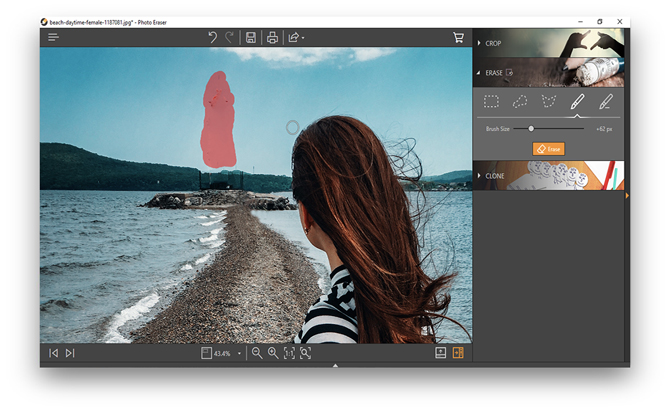 Вместо этого я использовал инструмент «Маркер» и снова стер его. На этот раз получилось еще лучше.
Вместо этого я использовал инструмент «Маркер» и снова стер его. На этот раз получилось еще лучше.
Он берет соседние пиксели в качестве эталона и смешивает их с фоном. Вы можете использовать опцию клонировать, чтобы взять часть изображения в качестве образца и скопировать ее на объект для последних штрихов. Например, я сделал фон более цельным.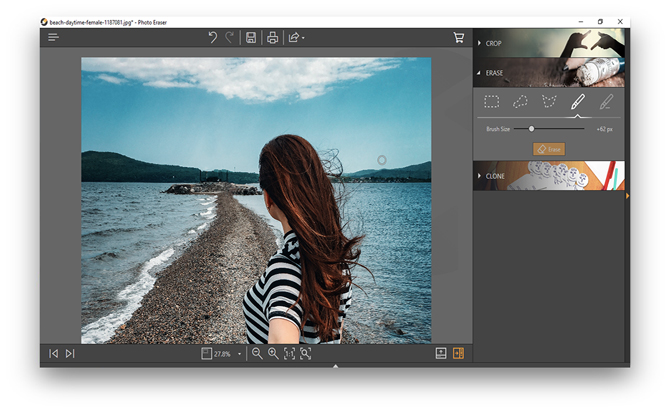
Вердикт
Я протестировал каждый инструмент, предлагаемый в пакете, и вот мой обзор каждого из них.
FotoEditor : Фоторедактор работает отлично, особенно отличный предварительный просмотр до и после эффектов. Хотя в Instagram вы все равно получаете эту функцию, и я могу только предположить, что они включили этот инструмент для удобства. Количество включенных эффектов и текстур превосходит любое другое приложение, поэтому оно имеет приоритет, если вам нужен редактор с уникальными функциями.
Foto Cutter. Теперь я увидел, как выполняется обрезка в Photoshop, и насколько сложно получить заметные результаты, если вы не знакомы с этим программным обеспечением. FotoCutter хорошо справляется со своей задачей и даже облегчает заполнение области, которую нужно удалить или оставить. Лично я высоко оцениваю эту функцию, потому что этим инструментом может пользоваться даже ребенок, вам просто нужно нарисовать ту часть, которую вы хотите сохранить или удалить.
Ластик фотографий. Вероятно, это лучшая функция, если вы знаете, как она работает. Этот инструмент стирает объекты с изображения и заполняет им окружающее пространство. Хотя я не получил ожидаемых результатов, мне удалось стереть ошибки с помощью инструмента клонирования.
Цена. Вы получаете 7-дневную бесплатную пробную версию, которая дает вам достаточно времени для ознакомления с программным обеспечением. Хотя все изображения, которые вы редактируете в пробной версии, поставляются с водяным знаком. Цена в 79 долларов в некоторой степени оправдана, учитывая, что если вы покупаете подписку на Photoshop, она будет стоить вам 10 долларов в месяц, а FotoPhire обойдется вам в 79 долларов за пожизненную лицензию. Хотя я согласен с ценой, и она предлагает хорошее соотношение цены и качества. Мне действительно не нравится часть водяных знаков. Они могли бы легко разрешить изображения без водяных знаков, и пользователи все равно будут покупать программное обеспечение.
Плюсы:
- Простота в использовании.
- Большинство функций выполняются автоматически.
- Легкий
Минусы:
- Иногда неточно
- Водяной знак
- Я не знаю, почему они не включили опцию Применить. Я предпочитаю сначала просмотреть изменения.
Вам понравился FotoPhire Toolkit?
Fotophire — достойное программное обеспечение, и оно делает то, что рекламирует. Это делает утомительную задачу вырезания и стирания изображений увлекательной и интересной. В редакторе есть много интересных дополнений к существующим редакторам. Он легко превосходит конкурентов благодаря огромному количеству различных эффектов и текстур, а также дает вам полный контроль над каждым аспектом изображения, таким как цвет, контрастность, насыщенность и т. д.
Режущие инструменты отлично работают, делают работу легкой и увлекательной. Однако с инструментом «Ластик» все в порядке и он меня не особо волнует. Он полностью автоматизирован и не позволяет мне выбирать опорные точки разметки. Это приводит к ошибкам, которые могут испортить ваше изображение, но я могу исправить это с помощью инструмента клонирования. Эта автоматизированная функция должна быть усовершенствована в будущих обновлениях, и со временем мы можем ожидать лучших, даже безупречных результатов. В целом пакет достойный, я даже могу рекомендовать его другим людям. Учитывая, насколько простым становится редактирование с помощью этого программного обеспечения.